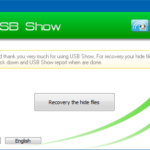آموزش تغییر DNS ویندوز با Public DNS برای رفع اختلال اینترنت
- پنجشنبه ۱۹ مرداد ۱۴۰۲
- دانلود نرم افزار ویندوز

تغییر DNS در ویندوز معمولا برای سرعت بخشیدن به اینترنت، رفع مشکل باز نشدن وب سایت ها و امنیت بیشتر انجام می شود. برای تغییر دی ان اس های ویندوز یک روش دستی وجود دارد که در این مطلب خدمت شما منتشر نمودیم. همچنین یک ابزار جالب با نام Public DNS Server Tool وجود دارد که به شما این امکان را می دهد تا عمل عوض کردن DNS های ویندوز را به صورت خیلی ساده انجام دهید. همچنین در این روش دی ان اس های معروف و عمومی اینترنت نیز وجود دارد.
ما در این مطلب نحوه تغییر DNS های ویندوز با استفاده از نرم افزار Public DNS Server Tool که یک ابزار کم حجم و کاربردی است آموزش خواهیم داد. شما با این برنامه به 12 دی ان اس سرور مطرح و عمومی اینترنت دسترسی خواهید داشت و می توانید از آن ها استفاده لازم را ببرید.
لطفا تا انتهای این مطلب همراه با گویاتک باشید 🙏
- تغییر DNS اینترنت کامپیوتر
- کار بر روی شبکه وای فای و LAN
- مناسب برای ویندوز 7 و 8.1 و 10 و 11
فهرست سرفصل ها
آموزش تغییر DNS ویندوز به دی ان اس های عمومی
همانگونه که به آن اشاره شد، Public DNS Server Tool یک نرم افزار کم حجم برای تغییر دی ان اس سرور های کارت شبکه رایانه شماست. با استفاده از یک سرویس عمومی DNS می توانید چندین مزیت را در استفاده از سرورهای ISP خود داشته باشید. برای مثال تغییر DNS باعث می شود که سایت های بزرگسالان یا سایت های حاوی تروجان مسدود شوند.
از DNS سرور های مطرح این برنامه می توان به DNS های شرکت گوگل، کومودو، نورتون و یاندکس اشاره کرد.
برای شروع ابتدا برنامه را از انتهای مطلب و باکس دانلود دریافت کنید. سپس فایل دانلود شده را از حالت فشرده خارج و اجرا نمایید:
- محیط برنامه به صورت زیر است:
- در قسمت Select your NIC card می توانید کارت شبکه مورد نظر خود (وای فای یا کابل LAN) را برای تغییر دی ان اس انتخاب کنید. البته ما با کلیک روی گزینه Select all تمامی دستگاه ها را برای تغییر انتخاب می کنیم.
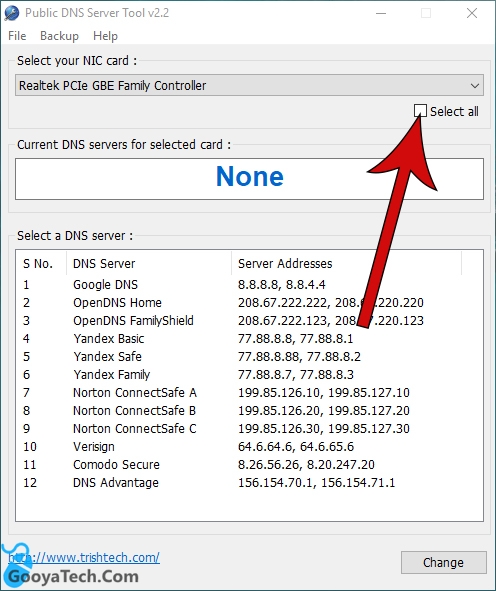
- در قسمت Select a DNS server می توانید نام DNS سرور های عمومی و جهانی را مشاهده کنید. با کلیک بر روی هرکدام انتخاب می شوند.
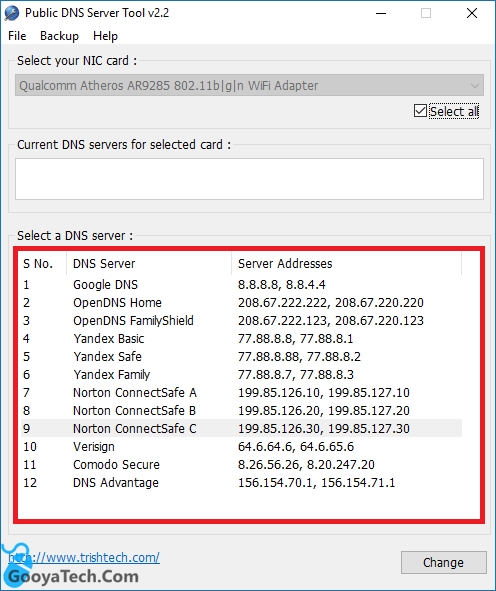
- پس از اینکه DNS مورد نظر خود را به حالت انتخاب درآوردید، روی گزینه Change کلیک کنید.
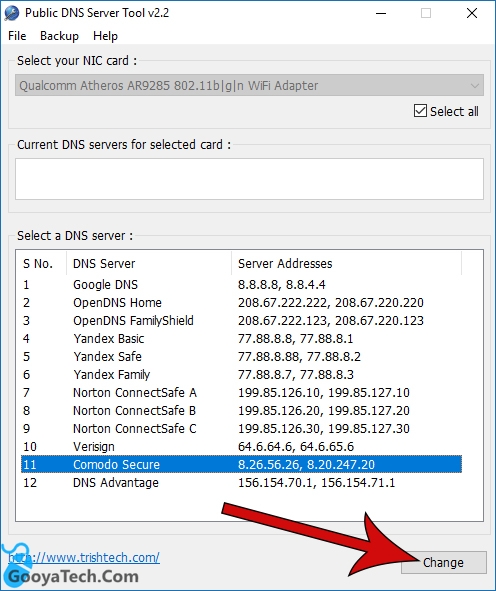
- پس از نمایش پیغام تایید روی گزینه Yes کلیک کنید.
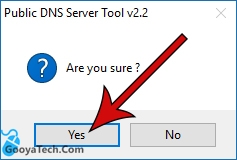
- با نمایش پیغام زیر، DNS سرور های ویندوز شما تغیر کرده است.
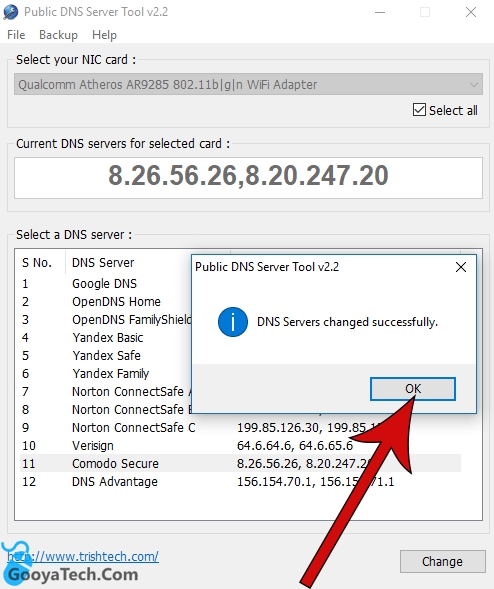
سخن پایانی پیش از دانلود Public DNS Server Tool برای تغییر DNS ویندوز
در انتهای این مطلب باید به این نکته اشاره کنم که این برنامه معرفی شده توسط ما، فیلتر شکن نیست و تنها این برنامه اختلالات موجود بر روی برخی از سایت که با تغییر DNS رفع میشوند را درست میکند.
امیدواریم معرفی این نوشته و برنامه برای شما مفید واقع شده باشد. در صورت وجود هرگونه سوال و مشکل برای ما یک دیدگاه ارسال کنید. همچنین پیشنهاد میکنیم که از نوشته " آموزش غیرفعال کردن اینترنت در ویندوز " دیدن کنید.